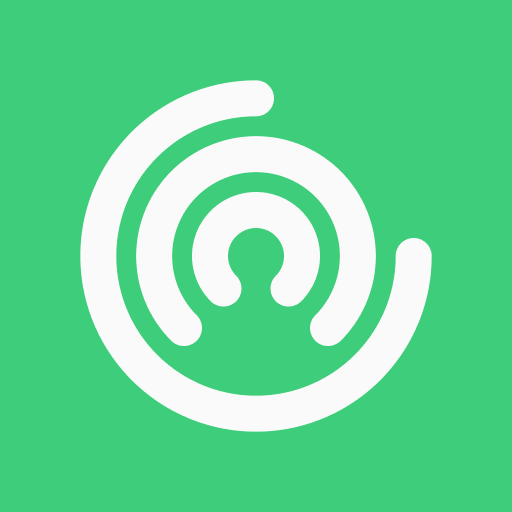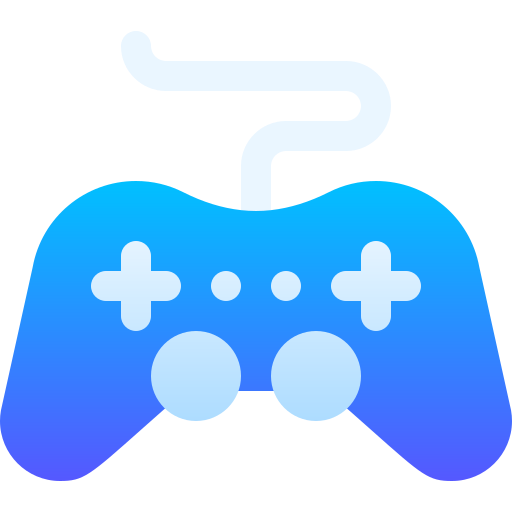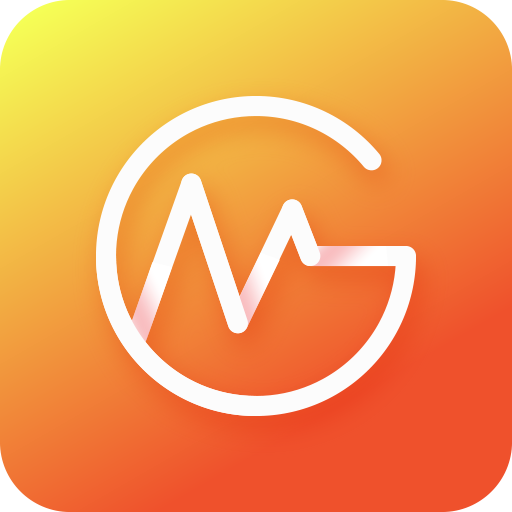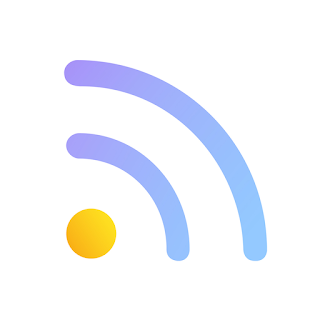واحد من التطبيقات الجبارة حيث يعمل على مضاعفة شريط حالة النظام الخاص بك كوحدة تحكم في تشغيل الوسائط ومؤشر للتقدميضاعف Media Bar (تجريبي) شريط حالة النظام الخاص بك كوحدة تحكم في تشغيل الوسائط ومؤشر للت
| الاسم | Media Bar |
|---|---|
| الناشر | |
| القسم | تطبيقات موسيقى وأغانٍ |
| الحجم | يتباين حسب الجهاز |
| الاصدار | MB_۱.٤.۲_BETA |
| التحديث | - |
واحد من التطبيقات الجبارة حيث يعمل على مضاعفة شريط حالة النظام الخاص بك كوحدة تحكم في تشغيل الوسائط ومؤشر للتقدم
يضاعف Media Bar (تجريبي) شريط حالة النظام الخاص بك كوحدة تحكم في تشغيل الوسائط ومؤشر للتقدم!
سواء كنت تستمع إلى بودكاست / موسيقى أثناء التصفح / اللعب / تعدد المهام أو مشاهدة مقاطع الفيديو ، لا يمكنك الآن مشاهدة تقدم الوسائط فقط من خلال شريط رفيع في أعلى / أسفل شريط الحالة الخاص بك ولكن يمكنك أيضًا التنقل عبر الوسائط عن طريق التمرير لليسار / لليمين على شريط الحالة.
يمكنك الآن الانتقال سريعًا إلى مقطع معين أو تقديمه / رجوعه في خطوات الأغنية / البودكاست / الفيديو الخاص بك. مشاهدة فيلم طويل / بودكاست؟ يمكن ترميز شريط الوسائط بالألوان ليخبرك بتقدم التشغيل. مثال: – Green Media Bar حتى 75٪ من البودكاست ، ويتحول إلى اللون الأحمر حتى 100٪.
يحتوي Media Bar أيضًا على 3 أزرار غير مرئية يمكن تخصيصها لأداء إجراءات محددة بنقرة واحدة ، والنقر المزدوج والضغط لفترة طويلة. يمكن تخصيص مناطق لمس الأزرار أيضًا.
الإجراءات / ضوابط التشغيل المتوفرة لشريط الوسائط:
✓ تشغيل / إيقاف مؤقت
✓ للخلف
✓ إلى الأمام
✓ القفز للخلف بمقدار “X” ثانية
✓ القفز للأمام بمقدار “X” ثانية
✓ تشغيل التطبيق
ميزات شريط الوسائط:
✓ يمكن ضبط مناطق الأزرار الثلاثة غير المرئية.
✓ يمكن تكوين شريط الوسائط ليكون رفيعًا مثل 1 بكسل.
✓ يمكن وضع شريط الوسائط أعلى أو أسفل شريط الحالة.
✓ يمكن أن تكون خلفية Media Bar غير شفافة أو شفافة.
يمكن تكوين أصل شريط الوسائط ليكون يسارًا / وسطًا / يمينًا.
✓ يمكن أن يختفي شريط الوسائط تلقائيًا في تطبيقات ملء الشاشة.
✓ يمكن ترميز شريط الوسائط بالألوان باستخدام تكوينات ألوان مختلفة متاحة.
لون شريط الوسائط مشفر:
✓ ثابت – سيتم عرض شريط الوسائط دائمًا بلون واحد (أي) من اختيارك.
✓ ديناميكي – يمكن لشريط الوسائط تغيير الألوان وفقًا للتطبيق الذي يقوم بتشغيل الوسائط أو بناءً على صورة ألبوم الوسائط.
✓ المقاطع – سيتغير شريط الوسائط بالكامل إلى لون معين بناءً على تقدم الوسائط.
جزء مدمج – سيعرض شريط الوسائط جميع أجزاء اللون التي قمت بتعيينها أثناء التقدم.
جزء متدرج – سيغير شريط الوسائط بالكامل لونه برشاقة أثناء تقدمه من جزء من الوسائط يتم تشغيله إلى آخر.
✓ التدرج – سيعرض شريط الوسائط تدرجًا لونيًا أثناء تقدمه عبر الوسائط.
تعليمات البدء:
* انقر فوق زر التبديل العلوي الأيمن للانتقال إلى إعدادات إمكانية الوصول ، والعثور على شريط الوسائط وتشغيله (قد تضطر إلى البحث عنه داخل “الخدمات التي تم تنزيلها”)
* يجب أن يؤدي تمكين خدمة إمكانية الوصول إلى فتح إعدادات “الوصول إلى الإخطار” ، والسماح بالوصول إلى شريط الوسائط. في حالة عدم فتح إعدادات “الوصول إلى الإشعارات” تلقائيًا على هاتفك ، فيرجى العثور عليها في إعدادات النظام.
* يجب أن تكون كل من خدمة إمكانية الوصول والوصول إلى الإخطار قيد التشغيل دائمًا حتى يعمل Media Bar.
متطلبات خدمة الوصول:
يتطلب Android تشغيل Energy Bar كخدمة إمكانية الوصول ، حتى يتمكن من العرض على شاشة القفل. لا يقرأ / يراقب أي بيانات ، على الإطلاق. هذا مفيد بشكل خاص للأشخاص الذين يعانون من إعاقة لقراءة الأرقام والعمل بشكل أفضل مع البيانات المرئية.
لا رسوم متحركة للشحن؟ حل لأجهزة Samsung
الإعدادات> إمكانية الوصول> تحسينات الرؤية> إزالة الرسوم المتحركة> قم بإلغاء تحديد ما إذا كان محددًا.
لقطات الشاشة
تحميل Media Bar
انت الان جاهز لتحميل Media Bar مجانا. وهذة بعض النصائح لك:
- Please check our installation guide.
- To check the CPU and GPU of Android device, please use CPU-Z app